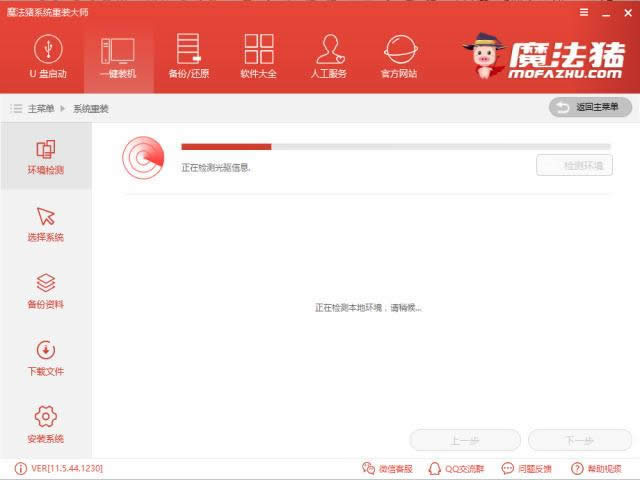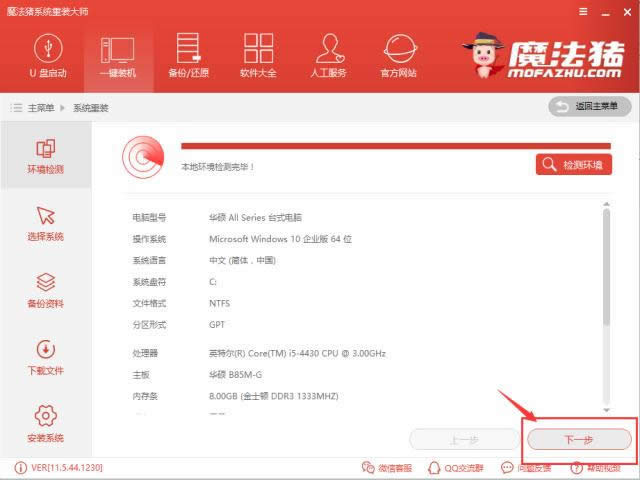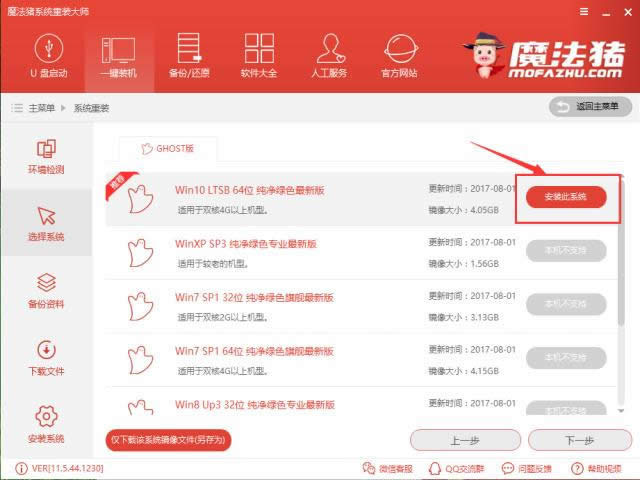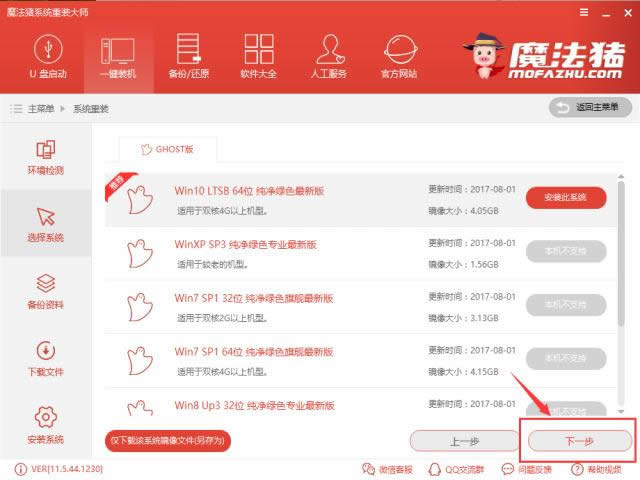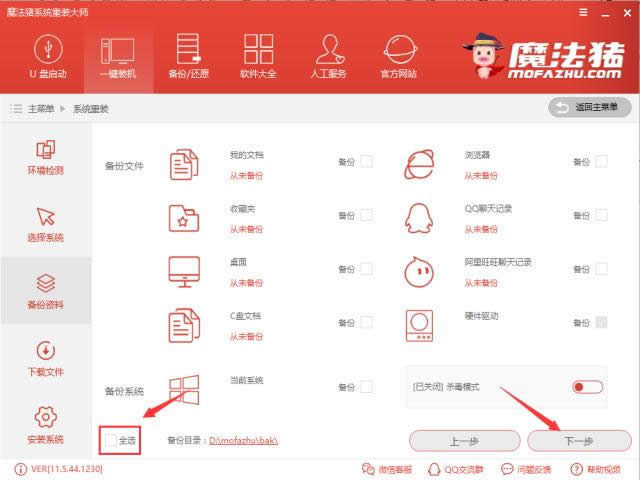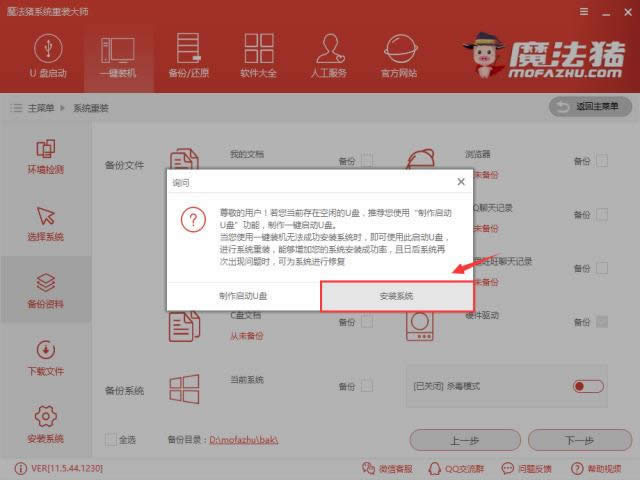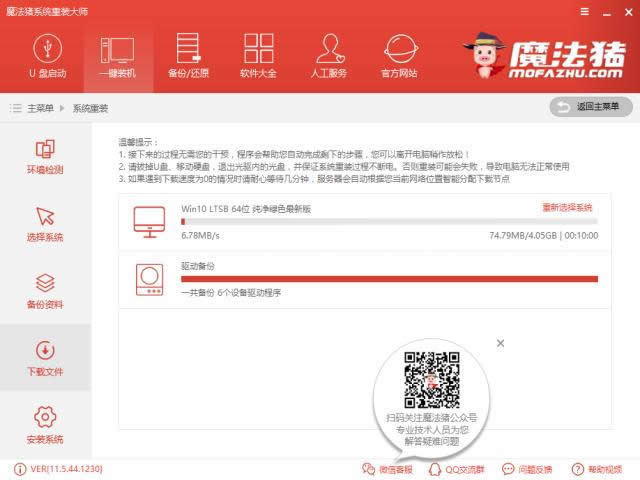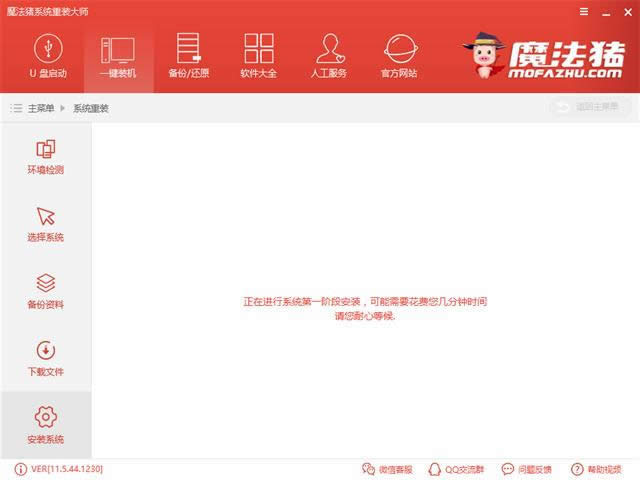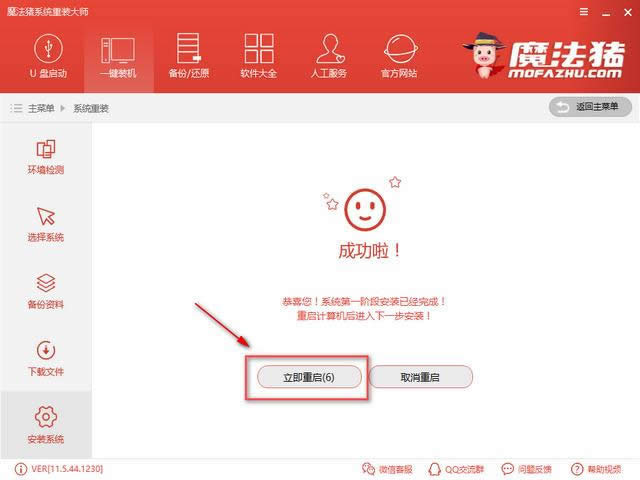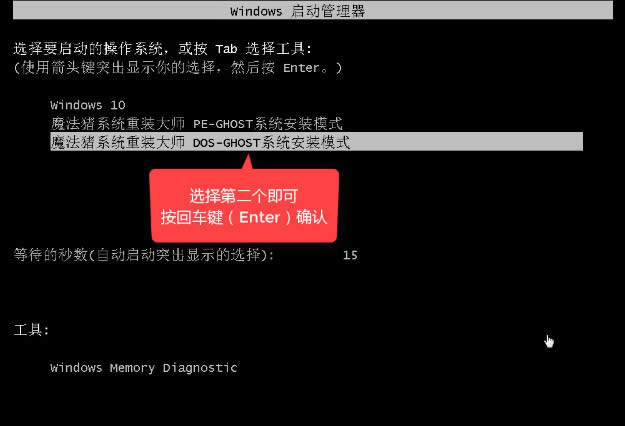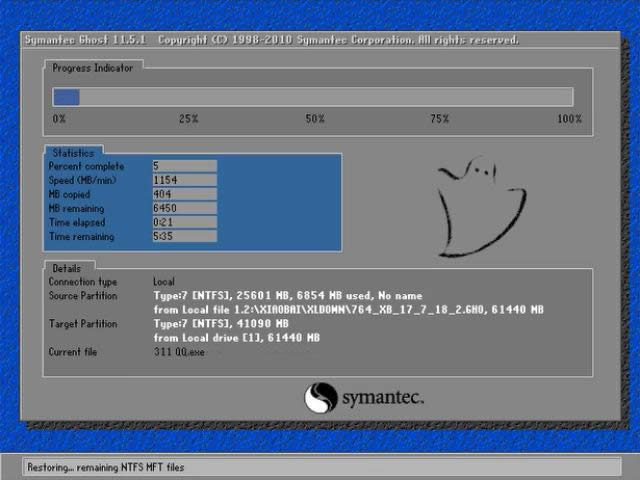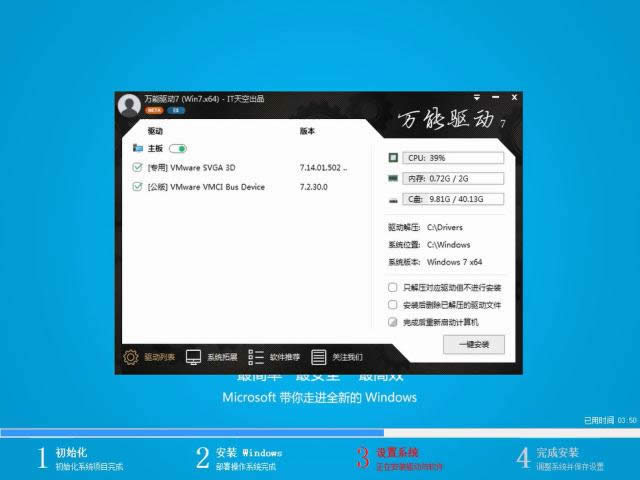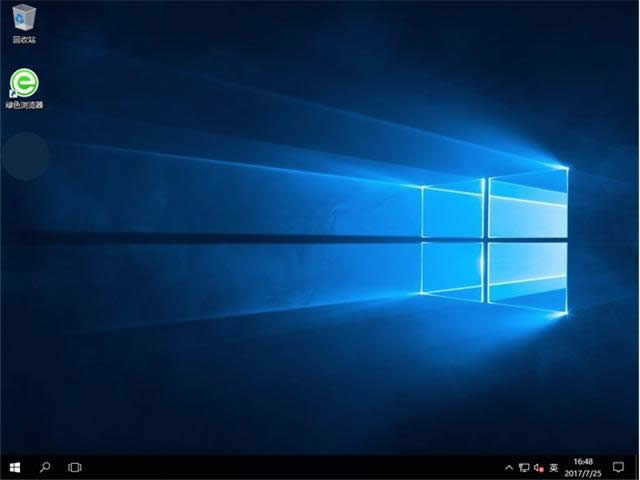|
Windows 10是美国微软公司研发的跨平台及设备应用的操作系统。是微软发布的最后一个独立Windows版本。Windows 10共有7个发行版本,分别面向不同用户和设备。截止至2018年3月7日,Windows 10正式版已更新至秋季创意者10.0.16299.309版本,预览版已更新至春季创意者10.0.17120版本 一键安装win10是最近不少朋友都在问的话题,想要自己电脑升级为win10,但又不知道如何安装,今天就和大家推荐魔法猪一键安装win10,一键式安装win10系统,免去了过去繁琐的步骤,适合各类人群自主安装win10使用。 小编理解到不少的朋友都需要魔法猪一键安装win10的方法,毕竟这个一键安装系统的使用方法非常简单,都特别适合我们使用,鉴于最近想知道这个方法的朋友越来越多,小编在这里就要把魔法猪一键安装win10的方法分享给大家了。 一键安装win10 准备工具 下载好魔法猪一键重装大师软件 一台能联网的电脑
我们打开魔法猪一键重装大师软件,(在打开之前要记得将相关安全软件关闭掉)点击系统安装后,软件会检测装机环境 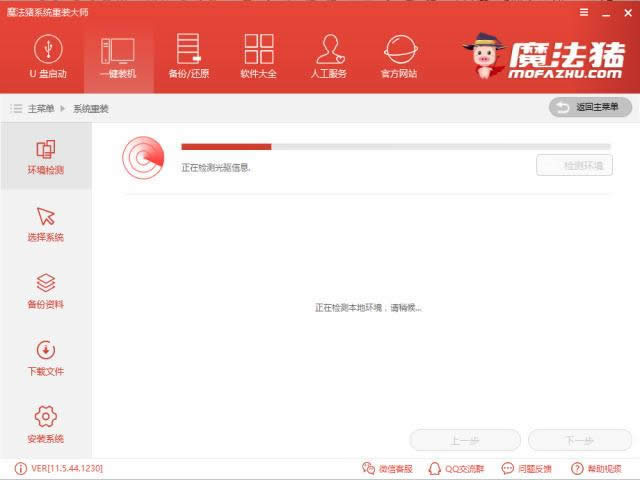
一键安装win10图解详情(1) 待检测结果出来,点击下一步 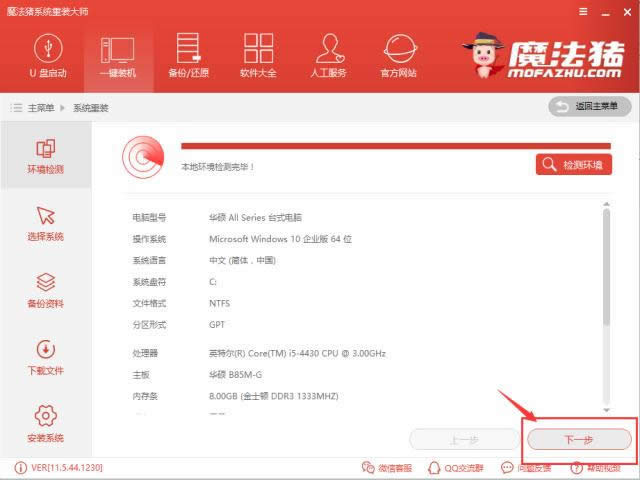
一键安装win10图解详情(2) 我们可以挑选系统,但这里只有win10,其他显示的是不支持,这是因为我们的分区模式是GPT,这在前面的检测系统硬件的时候也有显示,win7需要的是传统的分区模式mbr,今天我们讲的是win10就直接点安装win10好了 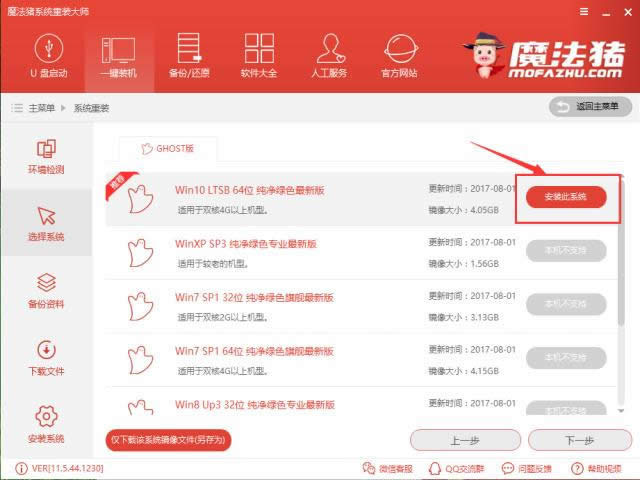
一键安装win10图解详情(3) 选完后点击下一步 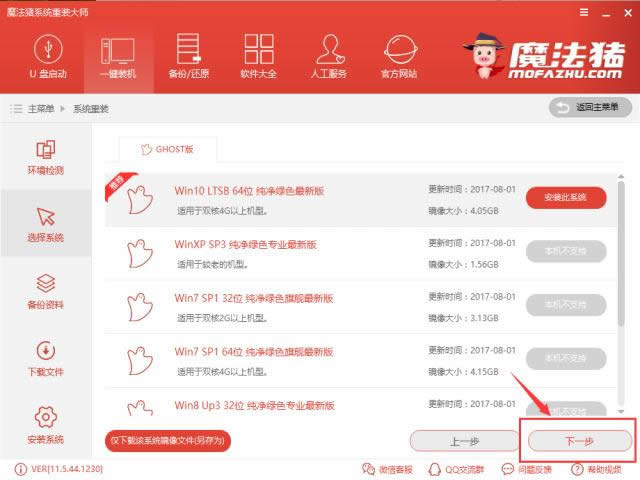
一键安装win10图解详情(4) 进入到系统备份阶段,这时你可以勾选你要备份的C盘文件,因为安装系统是只影响到C盘文件的,其他盘的文件不用担心,我没有什么重要文件就不备份了,点击下一步 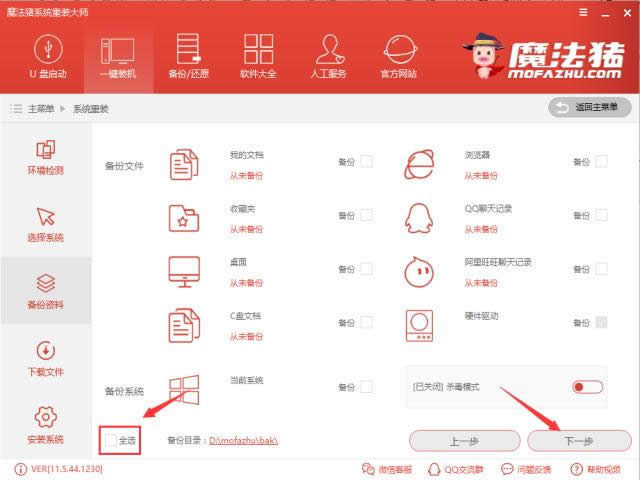
一键安装win10图解详情(5) 如果你有U盘的话,建议可以顺便制作一个U盘启动盘,以防系统出现异常情况的时候有补救措施,不制作也不影响安装,点击安装系统, 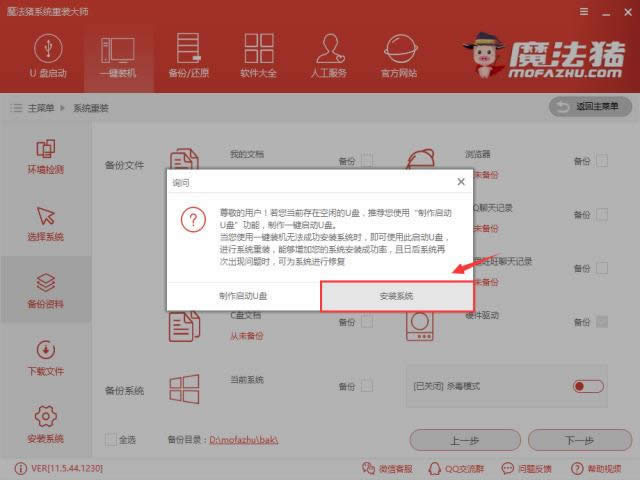
一键安装win10图解详情(6) 软件开始下载所需文件,并会自动制作PE 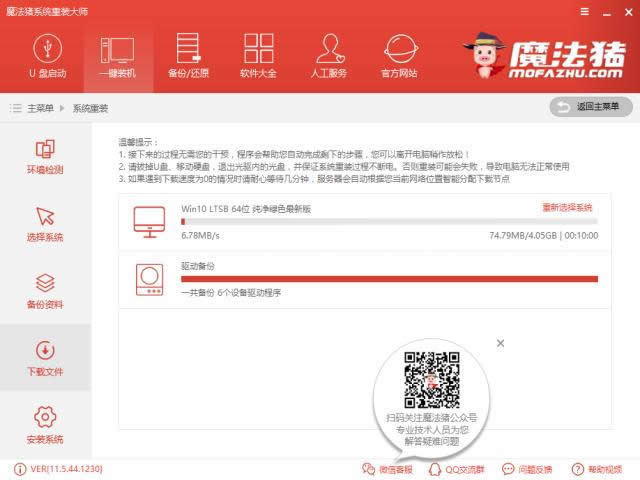
一键安装win10图解详情(7) 制作PE中,请耐心等待 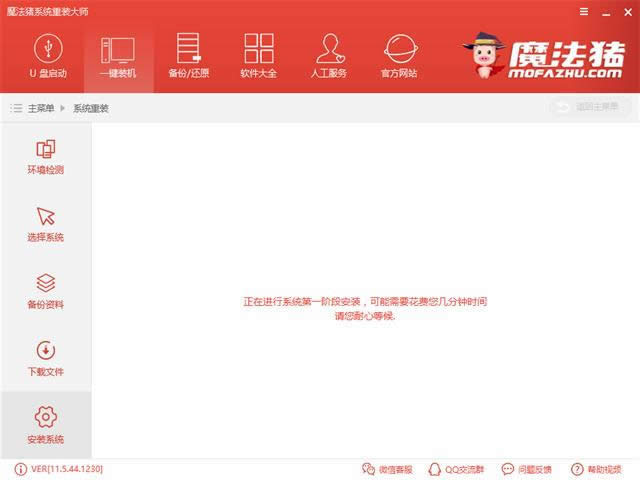
一键安装win10图解详情(8) 完成后点击重启,正式开始安装 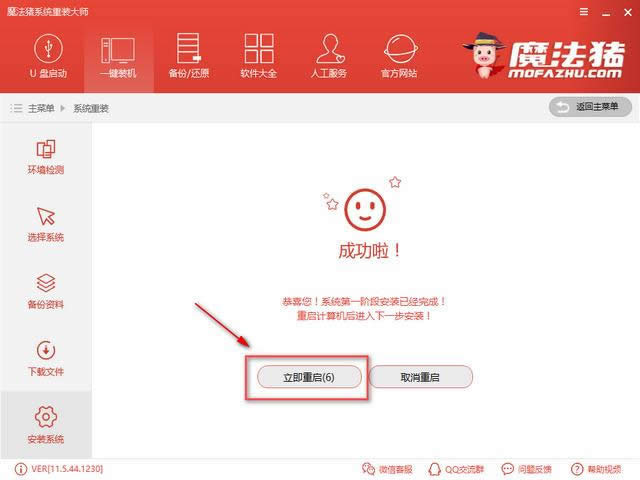
一键安装win10图解详情(9) 重启电脑中 
一键安装win10图解详情(10) 进入到windows启动管理器,我们选择第二个,【dos】即可,如果安装不了,选择【pe】安装也是没问题的 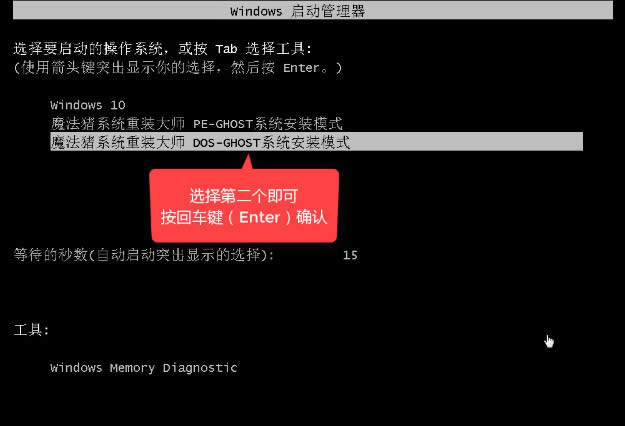
一键安装win10图解详情(11) 选择DOS后,系统自动安装,现在在释放文件中 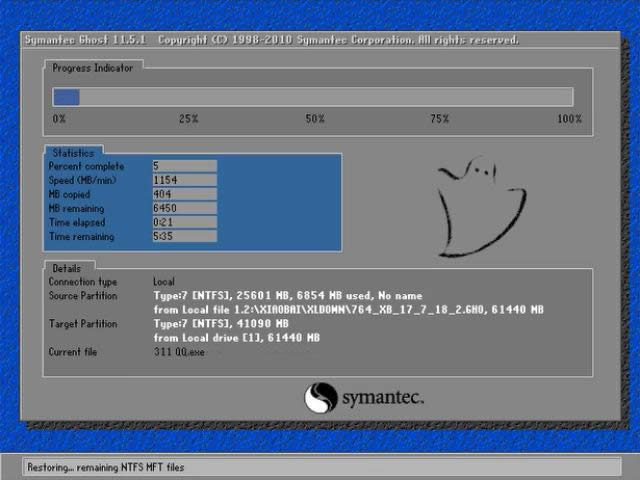
一键安装win10图解详情(12) 进行安装中,请耐心等待即可 
一键安装win10图解详情(13) 安装驱动中,此过程可无需监看,全可自动化安装 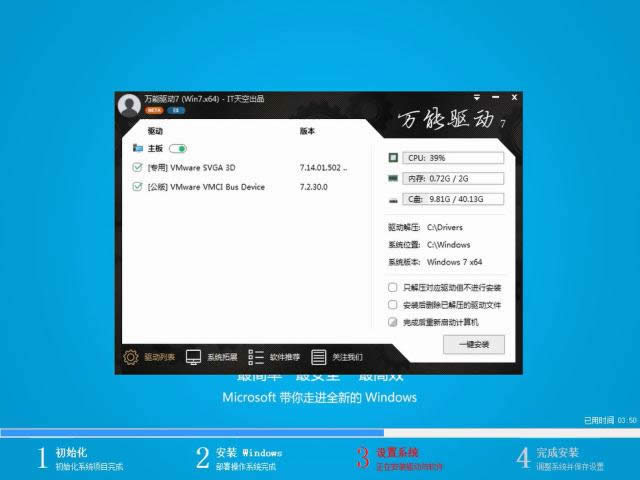
一键安装win10图解详情(14) 安装成功后进入桌面 
一键安装win10图解详情(15) 我们可以看到win10已经安装成功了,重启即可使用。 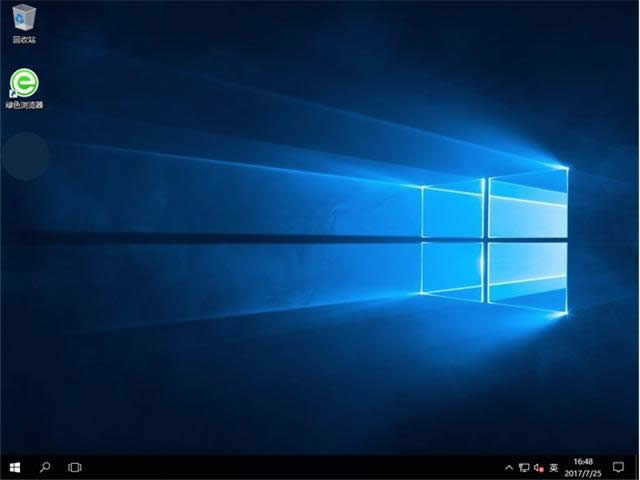
一键安装win10图解详情(16) 以上就是魔法猪一键重装系统大师的一键安装win10的使用教程了,想必你也觉得非常简单吧,感兴趣就试试吧。 请使用手机"扫一扫"x
新技术融合:在易用性、安全性等方面进行了深入的改进与优化。针对云服务、智能移动设备、自然人机交互等新技术进行融合。Windows 10所新增的Windows Hello功能将带来一系列对于生物识别技术的支持。除了常见的指纹扫描之外,系统还能通过面部或虹膜扫描来让你进行登入。当然,你需要使用新的3D红外摄像头来获取到这些新功能。
|